Behebung des Timeout-Fehlers der Minecraft-Serververbindung
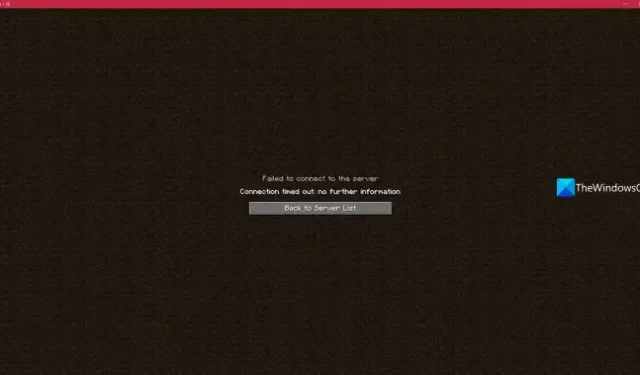
Millionen von Spielern auf der ganzen Welt spielen Spiele auf Minecraft. Manchmal sehen sie jedoch einige Fehler beim Spielen von Minecraft. In dieser Anleitung zeigen wir Ihnen, wie Sie den Fehler „Connection timed-out“ in Minecraft beheben .
Verbindungszeitüberschreitung sieht bei Minecraft meistens so aus. Manchmal sehen Sie sie mit unterschiedlichem Text oder Fehlercodes.
Verbindung zum Server fehlgeschlagen.
Zeitüberschreitung der Verbindung keine weiteren Informationen
Mal sehen, wie wir den Fehler beheben und Minecraft ohne Probleme spielen können.
Behebung des Timeout-Fehlers der Minecraft-Serververbindung
Wenn in Minecraft der Fehler „Verbindungszeitüberschreitung ohne weitere Informationen“ angezeigt wird, können Sie ihn auf folgende Weise beheben.
- Prüfe deine Internetverbindung
- Überprüfen Sie den Status des Minecraft-Servers
- Deaktivieren Sie VPN- oder Proxy-Verbindungen
- Setzen Sie Ihre IP-Adresse auf die Whitelist
- Überprüfen Sie Ihre Firewall-Einstellungen
- Setzen Sie Ihre Netzwerkkonfiguration zurück
- Deaktivieren Sie vorübergehend Ihr Antivirenprogramm
- Portweiterleitung verwenden
- Überprüfen Sie, ob die Minecraft-Version korrekt ist
Lassen Sie uns auf die Details jeder Methode eingehen und das Problem beheben.
1] Überprüfen Sie Ihre Internetverbindung
Eine Internetverbindung ist eine absolute Notwendigkeit, um Minecraft zu spielen. Sie benötigen eine stabile Internetverbindung, die konstant die nötigen Geschwindigkeiten liefert. Wenn es Probleme mit Ihrer Internetverbindung gibt, wird möglicherweise dieser Fehler angezeigt. Führen Sie einen Geschwindigkeitstest in Ihrem Netzwerk durch und prüfen Sie, ob es Probleme gibt. Wenn es ein Problem mit dem Internet gibt, beheben Sie diese, um den Fehler zu beseitigen. Wenn nicht, befolgen Sie die folgenden Methoden.
2] Überprüfen Sie den Minecraft-Serverstatus
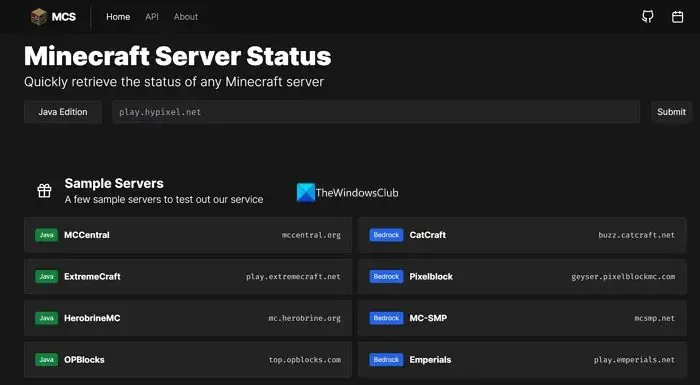
Wenn der Server, mit dem Sie versuchen, eine Verbindung in Minecraft herzustellen, ausgefallen ist, wird möglicherweise der Fehler angezeigt. Sie müssen überprüfen, ob der Server einwandfrei funktioniert oder online ist. Es gibt kostenlose Tools wie mcstatus.io , mit denen Sie den Serverstatus von Minecraft überprüfen können. Gehen Sie einfach zu solchen Websites und geben Sie die Server-ID oder den Namen ein, zu dem Sie eine Verbindung herstellen möchten. Sie erhalten die Details des Servers und sehen, ob es Probleme damit gibt.
3] Deaktivieren Sie VPN- oder Proxy-Verbindungen
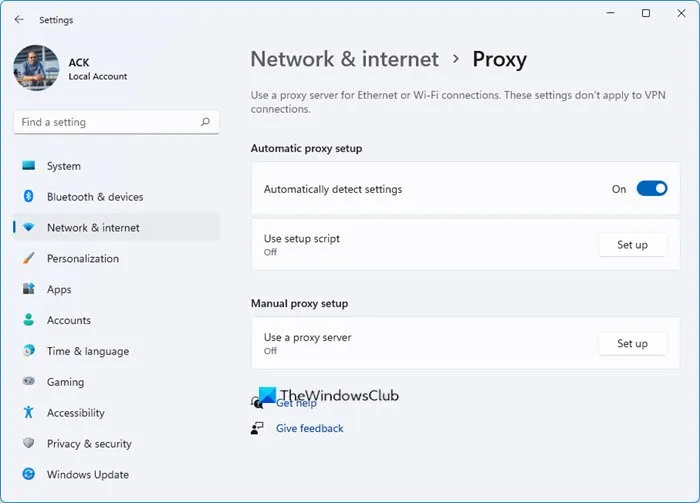
Wenn Sie über ein VPN oder einen Proxy mit dem Internet verbunden sind und den Verbindungszeitüberschreitungsfehler in Minecraft sehen, müssen Sie sie deaktivieren, um das Problem zu beheben. Um das VPN zu deaktivieren, können Sie das VPN-Programm über die Taskleistensymbole öffnen und es deaktivieren. Wenn Sie den Kill-Switch aktiviert haben, schalten Sie ihn aus, um die Internetverbindung mit dem VPN nicht zu deaktivieren. Sie müssen den Proxy auch in der App „Einstellungen“ Ihres Windows 11/10-PCs deaktivieren.
4] Setzen Sie Ihre IP-Adresse auf die Whitelist
Jeder kann einen Minecraft-Server hosten. Wenn Sie versuchen, sich mit einem solchen Drittanbieter-Server zu verbinden, müssen Sie sich an das Server-Team oder den Eigentümer wenden, um Ihre IP-Adresse auf die Whitelist zu setzen. Die Teams, die Minecraft-Server hosten, setzen IP-Adressen auf die schwarze Liste, die sie für unsicher für ihre Server halten. Sie müssen einen Weg finden, sie zu kontaktieren und Ihre IP-Adresse auf ihren Servern auf die weiße Liste setzen zu lassen, um das Problem zu beheben.
5] Überprüfen Sie Ihre Firewall-Einstellungen
Es gibt große Änderungen, dass die Firewall auf Ihrem PC die Verbindung zu Minecraft blockiert. Sie müssen die Firewall-Einstellungen überprüfen und die Minecraft-Anwendung in Ihrer Firewall auf die Whitelist setzen . Dies sollte das Problem beheben, indem die Störung der Firewall-Einstellungen mit der Minecraft-Anwendung gestoppt wird. Suchen Sie im Startmenü nach Windows Defender Firewall und öffnen Sie es. Klicken Sie dann auf Eine App oder Funktion durch die Windows Defender-Firewall zulassen. Es öffnet sich ein Fenster Zugelassene Apps. Klicken Sie auf die Schaltfläche Einstellungen ändern und wählen Sie die Minecraft-Anwendung in der Liste aus, indem Sie die Schaltflächen daneben aktivieren.
6] Setzen Sie Ihre Netzwerkkonfiguration zurück
Das nächste, was Sie tun können, um diesen Fehler zu beheben, ist, Ihre IP-Adresse zu erneuern. Es behebt Probleme mit der Netzwerkverbindung, aufgrund derer Sie möglicherweise den Verbindungszeitüberschreitungsfehler in Minecraft erhalten. Erneuern Sie also Ihre IP-Adresse mit den folgenden Schritten und prüfen Sie, ob der Fehler behoben ist.
Öffnen Sie zunächst das Eingabeaufforderungsfenster mit erhöhten Rechten . Geben Sie danach nacheinander die folgenden Befehle ein:
netsh winsock reset netsh int ip reset ipconfig /release ipconfig /renew
Wenn die Befehle abgeschlossen sind, schließen Sie CMD und starten Sie Minecraft neu und versuchen Sie, eine Verbindung zum Server herzustellen, um festzustellen, ob der Fehler behoben ist oder nicht.
7] Deaktivieren Sie vorübergehend Ihren Antivirus
Wenn Sie den Verbindungszeitüberschreitungsfehler in Minecraft sehen, besteht die Möglichkeit, dass das Antivirenprogramm, das Sie auf Ihrem Computer installiert haben, die Minecraft-Anwendung und ihre Verbindung stört. Sie können es überprüfen, indem Sie das Antivirenprogramm vorübergehend deaktivieren und versuchen, eine Verbindung zum Server in Minecraft herzustellen. Wenn die Verbindung ohne Fehler hergestellt wird, müssen Sie Minecraft von Antivirus-Interferenzen entfernen, indem Sie es in den Einstellungen des Antivirenprogramms auf die Whitelist setzen.
8] Portweiterleitung verwenden
Die Portweiterleitung, auch Port-Mapping genannt, ist eine Methode zur Weiterleitung eines Netzwerkports von einem Netzwerkknoten zu einem anderen. Minecraft verwendet Port 25565 für Verbindungen. Wenn auf Ihrem Computer ein anderes Programm installiert ist, das denselben Port verwendet, wird möglicherweise der Fehler „Verbindungszeitüberschreitung“ angezeigt. Sie können eine Portweiterleitung vornehmen, um das Problem zu beheben.
Um loszulegen,
- Suchen Sie im Startmenü nach Windows Defender Firewall und öffnen Sie es
- Klicken Sie im Seitenbereich auf Erweiterte Einstellungen
- Es öffnet die Windows Defender-Firewall mit erweiterter Sicherheit
- Klicken Sie mit der rechten Maustaste auf Eingangsregeln und wählen Sie Neue Regel aus
- Wählen Sie unter Regeltyp Port aus und klicken Sie auf Weiter
- Geben Sie 25565 in das Textfeld neben Bestimmte lokale Ports ein und klicken Sie auf Weiter
- Stellen Sie sicher, dass Verbindung zulassen aktiviert ist, und klicken Sie erneut auf Weiter. Klicken Sie im nächsten Bildschirm erneut auf Weiter.
- Geben Sie einen Namen für die Regel ein und speichern Sie sie.
- Wiederholen Sie nun denselben Vorgang mit Outbound Rules .
Starten Sie Ihren Computer neu und versuchen Sie, sich mit dem Server in Minecraft zu verbinden, und sehen Sie, ob es behoben ist oder nicht.
9] Überprüfen Sie, ob die Version der Minecraft-Anwendung korrekt ist
Server werden regelmäßig auf Minecraft aktualisiert, um sie an die neueste Version der Minecraft-Anwendung anzupassen. Manchmal stellen die Besitzer von Servern ihre Verwendung auf den älteren Versionen von Minecraft ein. Sie müssen Minecraft auf die neueste Version aktualisieren, um den Verbindungszeitüberschreitungsfehler zu beheben. Sie können die vom Server unterstützten Versionen in den Details überprüfen. Überprüfen Sie die Version Ihrer Minecraft-Anwendung in den Installationseinstellungen. Wenn die Version nicht übereinstimmt, aktualisieren Sie sie auf die unterstützte Version, indem Sie sie von der offiziellen Minecraft- Website herunterladen.
Dies sind die verschiedenen Möglichkeiten, mit denen Sie den Verbindungszeitüberschreitungsfehler in Minecraft beheben können.
Warum wird bei Minecraft Direct Connect die Meldung „Verbindungszeitüberschreitung“ angezeigt?
Wenn Sie den Verbindungszeitüberschreitungsfehler bei Minecraft Direct Connect oder während der Verbindung zu einem Server in Minecraft sehen, kann dies viele Gründe haben. Sie sind hauptsächlich Antivirenprogramme, die die Verbindung blockieren, Firewall-Einstellungen oder eingeschränkte IP-Adressen eines VPN usw. Sie können die oben genannten Methoden befolgen, um die Probleme zu beheben.
Warum kann Minecraft keine Verbindung zum Server herstellen?
Wenn Minecraft weiterhin keine Verbindung zum Server herstellen kann, müssen Sie den Status des Servers überprüfen und herausfinden, ob er einwandfrei funktioniert oder nicht. Sie können solche Probleme auch dann sehen, wenn es Probleme mit Ihrer Internetverbindung gibt oder wenn das Antivirenprogramm oder die Firewall die Minecraft-Verbindung blockiert.



Schreibe einen Kommentar